Miracast چیست و چه کاربردی داری؟
میراکست چیست ؟
میراکست یا همان Miracast یک استاندارد انتقال تصویر از طریق WiFi از دستگاه پخش (مانند لپتاپ ، تبلت یا موبایل ) به صفحه نمایش ( مانند تلویزیون یا ویدئو پروژکتور ) می باشد که قرار است جایگزینی برای کابل HDMI باشد. توسط این قابلیت خواهید توانست تصاویر روی صفحه گوشی موبایل و تبلت و تمام فعالیت های موجود بر روی آنها مانند کار با نرم افزار، بازی ، تماشای ویدئو و … را به صورت بی سیم به صفحه نمایش مانند تلویزیون انتقال دهید. این فناوری یا بر روی تلویزیون طراحی شده و یا توسط یک دانگل HDMI قابلیت اضافه شدن به انواع صفحه نمایش را دارد. میراکست امیدوار است روزی بتواند جایگزین کامل و بی نقصی برای اتصال فیزیکی کابل های HDMI باشد. در ادامه بررسی می کنیم که Miracast چیست ، چه کاربردهایی دارد و نقاط قوت و ضعف آن چیست ؟

نحوه کارکرد Miracast چگونه است؟
تکنولوژی میراکست بر اساس فناوری WiFi Direct یا همان ارتباط مستقیم توسعه داده شده است. این فناوری در ابتدا در اندروید نسخه 4.0 به کار گرفته شد که البته کارکرد قابل قبولی مانند امروز نداشت. توسعه میراکست به مرور آن را به یک فناوری محبوب تبدیل و استفاده از آن را بسیار لذت بخش تر کرد. این فناوری به دلیل استفاده از فناوری ارتباط مسقیم بیسیم نیاز به سیستم بی سیم و مودم بیسیم نداشته و بصورت مستقیم و مستقل عمل می کند. کافیست دستگاه شما از این فناوری پشتیبانی کند.
فناوری میراکست در موبایل ها و تبلت های اندرویدی تحت عناوین مختلفی مانند Screen Mirroring ، Smart View، Cast Screen، Miracast Screen ، صفحه آینه و عناوینی مشابه گنجانده شده اند. در صورتی که موبایل یا تبلت شما از این قابلیت پشتیبانی کند، می توانید کل صفحه دستگاه خود را به صفحه نمایش انتقال دهید و هرکاری که بر روی موبایل و تبلت خود انجام می دهید بر روی تلویزیون مشاهده کنید . به عبارتی دیگر صفحه نمایش تلویزیون را به صفحه گوشی موبایل خود تبدیل می کنید. خوشبختانه امروزه بسیاری از گوشی های موبایل و تبلت های اندرویدی از این فناوری پشتیبانی می کنند اما هنوز این فناوری بر روی تمامی دستگاه های اندرویدی وجود ندارد.
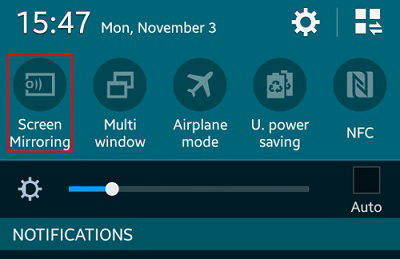
باید توجه داشته باشید برای استفاده از Miracast باید صفحه نمایش شما هم باید از این فناوری پشتیبانی کند و اگر تلویزیون یا ویدئو پروژکتور شما از این قابلیت پشتیبانی نمی کند می توانید با خرید دانگل HDMI مانند دانگل EZCast 2 که قابلیت پشتیبانی از میراکست را داشته و با اتصال آن به صفحه نمایش از این فناوری استفاده کرده و از آن لذت ببرید.
تفاوت بین Airplay ، Chromecast و Miracast چیست ؟
اگر بخواهیم خلاصه بگوییم ، میراکست یک استاندارد جهانی قابل استفاده بر روی انواع موبایل ، تبلت ، لپتاپ و صفحه نمایش می باشد در حالی که Apple Airplay و Google Chromecast سیستم های انحصاری بوده و فقط در سخت افزارهای تولیدی همان شرکت ها مورد استفاده قرار می گیرند. به عنوان مثال اگر می خواهید از تکنولوژی Airplay Mirroring گوشی آیفون خود استفاده کنید ، باید یک دستگاه Apple TV تهیه کنید. ( البته دانگل های انتقال تصویر وایرلس به تازگی این انحصار را شکسته اند و تا حدودی توانسته اند جایگزین نسبتا مناسبی برای اپل تی وی باشند ) و یا برای استفاده از دانگل های کروم کست حتما باید از نرم افزارهای مورد تایید Chromecast استفاده کنید. اما Miracast انحصاری نیست و قابل استفاده بر روی انواع دستگاه های پخش می باشد و به همین دلیل از محبوبیت بیشتری در میان کاربران برخوردار است.
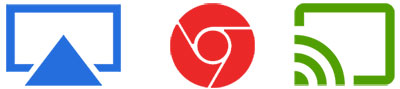
چه دستگاه ها و سیستم عامل هایی از میراکست پشتیبانی می کنند؟
به طور کلی تمام گوشی های اندرویدی و تمام لپتاپ های ویندوزی قابلیت پشتیبانی از Miracast را دارند. اما این قابلیت باید بر روی گوشی موبایل یا کامپیوتر و لپتاپ شما به صورت پیش فرض طراحی شده باشد و این قابلیت به صورت نرم افزاری قابل اضافه شدن نمی باشد.در ادامه نحوه اطلاع از وجود میراکست بر روی لپتاپ و گوشی و نحوه فعال کردن آن را بررسی می کنیم.
ویندوز : کامپیوتر و لپتاپ های دارای ویندوز 8.1 و 10 و همچنین موبایل های دارای سیستم عامل ویندوز فون 8.1 از میراکست پشتیبانی می کنند.
برای اینکه متوجه شوید که آیا لپتاپ یا کامپیوتر شما از میراکست پشتیبانی می کند چندین راه حل وجود دارد که در اینجا به 2 راه حل ساده اشاره می کنیم. برای امتحان ما از یک دانگل HDMI مدل Anycast استفاده کردیم که بر خلاف دانگل EZCast از قابلیت نرم افزاری خاصی هم پشتیبانی نمی کند. اما راه حل استفاده آنها از میراکست چیست ؟
راه حل اول : بر روی کیبورد دکمه های Windows + P را فشار دهید. یک پنجره باز می شود. در پایین پنجره اگر گزینه Connect to a wireless Display را مشاهده کردید به احتمال زیاد دستگاه شما از میراکست پشتیبانی می کند. برای اطمینان بر روی گزینه کلیک کنید و در لیست بر روی دانگل انتقال تصویر کلیک کنید و متصل شوید.
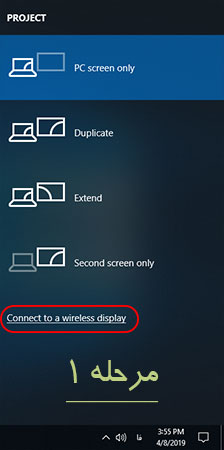
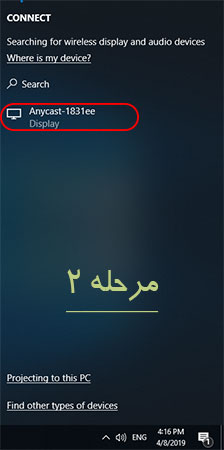
راه حل دوم : بر روی منوی ویندوز کلیک کنید و عبارت CMD را تایپ کنید. پنجره Command Prompt را باز کنید. در اینجا عبارت netsh wlan show drivers را تایپ کرده و Enter را بزنید. در ردیف آخر متنی که آمده اگر Wireless Display Supported: Yes بود شبکه وای فای شما از میراکست پشتیبانی می کند.
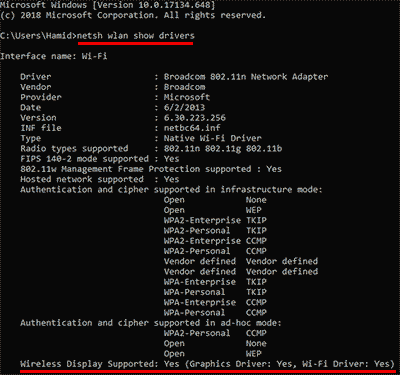
- در صورتیکه وای فای لپتاپ یا کامپیوتر شما از Miracast پشتیبانی نمی کند و یا کامپیوتر شما فاقد کارت شبکه وای فای باشد می توانید از دانگل وای فای EZCast 5200 استفاده کنید. این کارت شبکه USB علاوه بر پشتیبانی از قابلیت Miracast ، از پهنای باند 5 گیگاهرتز پشتیبانی می کند که قابلیتی بسیار مناسب و کاربردی خواهد بود. قابلیت بلوتوث از دیگر مزایایی این دانگل است.

اندروید : گوشی ها، تبلت های اندرویدی و اندروید باکس های با سیستم عامل اندروید نسخه 4.2 به بالا قابلیت پشتیبانی از Miracast را دارند. اما نحوه استفاده آنها از میراکست چیست ؟
برای اطلاع از اینکه گوشی موبایل یا تبلت شما از قابلیت Miracast پشتیبانی می کند باید به منوهای گوشی و تبلت مراجعه کنید. این قابلیت در دستگاه های اندرویدی با نام هایی مانند Smart View ، Screen Mirroring ، Cast Screen ، Miracast ، Mirror Screen و …. و در گوشی هایی با منو فارسی با نام هایی مانند صفحه آینه ، نمایش بی سیم تصویر و مانند اینها شناخته می شود. در تصویر زیر میبینید که این قابلیت با نام Smart View در منوی یک گوشی سامسونگ قرار داده شده است.
لینوکس : کامپیوتر های Linux به طور پیش فرض از این تکنولوژی پشتیبانی نمی کنند ، اما با یک سری ترفند و هک می توان از این قابلیت برخوردار شد.
محصولات Apple : موبایل ، تبلت و کامپیوتر های دارای سیستم عامل iOS و Mac OS X دارای سیستم انحصاری Airplay می باشند و از میراکست پشتیبانی نمی کنند. برای اطلاعات بیشتر می توانید مقاله Airplay و نحوه کارکرد آن را مطالعه کنید.
همانطور که خواندید فقط دستگاه های با سیستم عامل های Windows و Android قابلیت پشتیبانی از این تکنولوژی را دارند ، البته باید توجه داشته باشید که تمامی گوشی ها و تبلت های اندروید قابلیت پشتیبانی از میراکست را ندارند و این قابلیت باید توسط شرکت سازنده بر روی دستگاه به کار گرفته شده باشد.

چگونه میراکست تلویزیون را فعال کنیم ؟
در ابتدا باید مطمینم شوید که تلویزیون شما از قابلیت میراکست پشتیبانی می کند یا خیر. برای فهمیدن این موضوع می توانید به سایت تولید کننده تلویزیون یا دفترچه راهنما مراجعه کنید. راه دیگر مراجعه به منوهای تلویزیون و پیدا کردن گزینه ای با نام Miracast یا نام هایی مانند صفحه آینه یا انتقال تصویر بی سیم و مانند اینها است. اگر تلویزیون شما از این قابلیت برخوردار بود ، می توانید با فعال کردن آن و فعال کردن گزینه Miracast در گوشی ، تصویر مورد نظر را منتقل کنید.
مزیت استفاده از Miracast چیست ؟
تصور کنید قرار است یک فایل PDF ، عکس ، فایل PowerPonit یا اسلایدشو ، ویدئویی تبلیغاتی یا آموزشی و … را از روی موبایل یا لپتاپتان بر روی صفحه نمایش در یک محیط خصوصی ، تجاری یا سالن همایش پخش کنید. شاید اولین چیزی که به ذهن شما برسد استفاده از کابل HDMI است. اما اگر بدانید که با استفاده از سیستم بی سیم WiFi و تکنولوژی Miracast می توانید بدون نیاز به کابل تصاویر خود را بر روی تلویزیون یا ویدئو پروژکتور پخش کنید ، قطعا استفاده از میراکست را جایگزین کابل خواهید کرد. هم دردسر کمتری دارد و هم امنیت بیشتری دارد ، چرا که لازم نیست گوشی موبایل یا لپتاپتان را برای پخش فایل مورد نظر در اختیار یک کاربر دیگر قرار دهید. و نکته دیگر اینکه برای تبدیل خروجی گوشی به HDMI نیاز به مبدل دارید که علاوه بر هزینه ، دست و پا گیر هم هستند.
مشکلات استفاده از میراکست چیست ؟
عموما استفاده از این تکنولوژی با سه مشکل مواجه است که به بررسی آن ها می پردازیم :
1 – قابل استفاده فقط به صورت Screen Mirroring
اگر بخواهیم به صورت تئوری به بررسی این فناوری بپردازیم ، همه چیز فوق العاده جذابه. انحصاری نبودن ، تنوع پشتیبانی از دستگاه های پخش ، انتقال تصاویر به صورت بی سیم و بدون نیاز به کابل و … همگی بر جذابیت استفاده از این تکنولوژی اضافه می کنند اما در هنگام استفاده داستان کمی متفاوته. فرض کنید شما می خواهید یک فیلم از گوشی موبایل خود بر روی صفحه تلویزیون پخش کنید. بعد از Mirror کردن صفحه گوشی خود، فیلم را انتخاب و پخش می کنید. در اینجا دیگر نمی توانید از گوشی موبایلتان استفاده کنید چرا که فیلم در حال پخش است و اگر شما از صفحه پخش فیلم خارج شوید فیلم هم قطع می شود. در ضمن برای پخش فیلم ، صفحه گوشی شما باید دائم روشن باشد که این یعنی مصرف باطری بالا و محدودیت در استفاده.
2- عدم پشتیبانی از تصاویر با رزولوشن بالا
اگر میخواهید عکس ، اسلاید شو ، پاورپورینت و یا فیلم ها و تصاویر ویدیویی کوتاه و یا فیلم های سینمایی با رزولوشن نهایت 720p و نهایتا 1080p را پخش کنید ، استفاده از این تکنولوژی فوق العاده کاربردی و جذاب خواهد بود . ولی اگر می خواهید بازی های با سرعت بالا مانند Need For Speed را اجرا کنید یا تصاویر ویدئویی با رزولوشن 4K را با استفاده از میراکست پخش کنید ، پیشنهاد ما استفاده از همان روش سنتی یعنی استفاده از کابل HDMI است. البته روز به روز با پیشرفت گوشی های هوشمند و فناوری میراکست ، این مشکل هم کمرنگ تر می شود و استفاده از آن را آسان تر و لذت بخش تر می کند.
3- عدم پشتیبانی توسط تمامی دستگاه ها
در توضیحات بالا همانطور که گفتیم این تکنولوژی توسط تمامی دستگاه ها پشتیبانی نمی شود. علاوه بر محصولات Apple و دانگل های کروم کست ، بعضی از اسمارت فون ها و کامپیوترهای ویندوزی و اندرویدی از میراکست پشتیبانی نمی کنند. برای اطلاع از پشتیبانی موبایل و تبلت شما از میراکست ، باید به دفترچه و یا سایت محصول مراجعه کنید و یا از منوها به دنبال این قابلیت که با نام هایی مانند Screen Mirroring ، Smart View ، Cast Screen و مشابه اینها بگردید. در صورتیکه این تکنولوژی بر روی دستگاه شما مورد استفاده قرار نگرفته باشد ، امکان اضافه کردن آن به صورت نرم افزاری وجود ندارد . بنا براین اگر استفاده از این تکنولوژی برای شما اهمیت بالایی دارد ، حتما هنگام خرید موبایل و تبلت اندرویدی یا ویندوزی به وجود این قابلیت در دستگاه توجه داشته باشید.
بررسی نهایی
با توجه به پیشرفت این فناوری و پشتیبانی اکتر موبایل ها و تبلت های اندرویدی از میراکست ، به نظر می رسد آینده درخشانی در انتظار آن باشد. البته این فناوری ضعف هایی هم داشته و دارد که به مرور زمان در حال برطرف شدن هستند اما در کنار نقاط ضعف خوشبختانه فناوری Miracast تا به امروز توانسته پیشرفت قابل توجهی داشته و مطابق با تکنولوژی روز حرکت رو به جلویی مانند پشتیبانی از کدک H.264 و H.265 و همچنین پشتیبانی از صدای دیجیتال دالبی داشته باشد. باید منتظر ماند و دید که آیا این تکنولوژی می تواند به این روند رو به صعود خود ادامه می دهد یا فناوری دیگری جایش را خواهد گرفت.
منابع : ویکی پدیا – تیم فنی مدیافو
پرسش ها متداول
نحوه اتصال گوشی سامسونگ به تلویزیون
منوی کشویی بالا را به سمت پایین کشیده و گزینه Smart View یا Screen Mirroring را انتخاب کنید. با انتخاب نام تلویزیون یا دانگل HDMI ، صفحه نمایش شما به تلویزیون منتقل می شود.
استفاده از میراکست در ویندوز 10 چگونه است ؟
دکمه ویندوز+P را همزمان بر روی صفحه کیبورد فشار دهید. روی گزینه Connect to a wireless Display کلیک کرده و دستگاه مورد نظر را برای پخش تصویر لپتاپ توسط فناوری Miracast انتخاب کنید.
استفاده از میراکست بر روی ویندوز 7 چگونه است ؟
برای استفاده از قابلیت میراکست در ویندوز 7 باید از دانگل HDMI مانند دانگل EZCast استفاده کنید. این دانگل با قابلیت نصب نرم افزار ، قابلیت انتقال صفحه لپتاپ و کامپیوتر به صفحه نمایش توسط تکنولوژی Miracast را دارد.
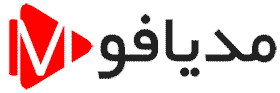

سلام گوشیم شیائومی مخام به تلویزیون نصب کنم مدل دستگاه پیدا میکنه ولی وصل نمیسه لطفاً بهم راهنمایی کنید باسپاس
سلام.دلایل مختلفی میتونه داشته باشه. روشن بودن تغییر دهنده IP یا سازگار نبودن تلویزیون و گوشی با هم. میتونی از دانگل HDMI که سازگاری بالایی دارن استفاده کنید.
سلام گوشی من قبلا به تلویزیونمون وصل میشد ولی الان وصل نمیشه،گوشیم شیائومیه
با سلام. دلایل متعدد میتونه داشته باشه اما بهتره تنظیمات شبکه و Miracast رو یکبار ریست کنید. بهتره تلویزیونی که قبلا با گوشی بهش وصل میشدید رو از لیست کامل حذف و unpair کنید و دوباره تلاش کنید.
خیلی مطلب خوب و کاربردی بود. من با میراکست شیائومی با یک دانگل ایزدکست استفاده می کنم
مشکل من اینه وقتی فیلترشکن روشنه گوشیم وصل میشه ولی تصویری روی تلویزیون نشون نمیده راه حلی داره؟
سلام.خیر متاسفانه. هر سرویس تغییر دهنده IP باعث قطع تصویر میشه
سلام عزیز
من گوشیم شیائومی هست تلوزیونم آیوا هردو از این قابلیت برخوردارند ،ولی موقع اتصال قبول نمیکنه که اتصال بر قرار بشه
سلام. میتونه به خاطر عدم سازگاری تلویزیون و پروتکل میراکست گوشی شما باشد. میتونین از دانگل HDMI استفاده کنید
باسلام وخسته نباشید من قبلا با نوکیا 6220توسط کابل ویدئویی که ازگوشی به TVوصل میشد منوی گوشی یافیلم را از تلویزیون پخش میکرد حالا با سامسونگJ500هم میشه به همان طریق نگاه کرد یعنی درنوکیا6220 حالت TVوجود داشت آیاگالگسی J500هم تین امکانات را دارد با سپاس از راهنمائیتان.
سلام. ما نمیتونیم اطلاعات تمام گوشی ها را بررسی کنیم. اگر گوشی شما از قابلیت میراکست یا Screen Mirror یا Smart View پشتیبانی کند می توانید کل صفحه گوشی را در تلویزیون مشاهده کنید.
سلام واقعا مطالب عالب بود.فقط گوشی منترلادارم واندروید11ولی ازمیروکست پشتیبانی نمیکنه فقط ازکروم کست پشتیبانی میکنه ودانگلی که قبلاتهیه کردم میروکسته بنظرتون راهی هست؟ممنونم بابت وقتی که گذاشتین
سلام وقت بخیر. خوشحالیم که مطلب برای شما مفید بود. در مورد سوالتون : تمام گوشی هایی که از Miracast پشتیبانی می کنند قابلیت اتصال به دانگل های انتقال تصویر را دارند. اگر قبلا با دانگلی قابلیت انتقال تصویر داشتید الان هم باید بتونید با دانگل های دیگر تصویر خود را منتقل کنید.
سبام موبایل من ای ۱۰ اس هست اندروید ۱۱ جرا نداره؟
سلام.متاسفانه روی بعضی گوشی ها این قابلیت نیست.
باسلام من miracast تلویزیون که وارد میشم وای فای گوشیم هم که روشن میکنم دایرکت وای فا میزنم اسم تلویزیون میاد جهت اتصال اما وقتی میرنم وصل نمیشه برمیگردم عقب علامت قفل رو وای فام میاد درصورتی که من قفل نکردم تمام نرم افزار میراکست هم نصب کردم نشده لطفا راهنمایی کنیدخسته شدم😢😢
با سلام. متاسفانه تنوع گوشی ها و تلویزیون ها باعث میشه نشه راهنمایی دقیقی در بعضی موارد داد. اما اگر تلویزیون شما از میراکست پشتیبانی می کنه و گوشی شما هم یک گوشی اندرویدی با قابلیت میراکست باشه باید دنبال گزینه هایی مانند Miracast یا Smart View یا Mirascreen و مانند اینها در منوی بالایی گوشی خود باشید. اگر هرکدام از اینها یا مشابه اینها در منوی گوشی شما بود از اون طریق می تونین به تلویزیون وصل بشه. البته این رو هم باید در نظر بگیرین که بعضی گوشی ها با بعضی تلویزیون ها سازگار نیستند و ممکنه نتونین وصل بشین.
ببخشید قابلیت miracast رو هم تلوزیون و هم گوشیم داره و هر دو راحت وصل میشن ولی الان از دیروز به بعد وقتی وارد miracast تلوزیون میشم اتصال وای فای به تلوزیون قطع میشه و به محض اینکه از miracast میام بیرون وای فای متصل میشه
با سلام. دلایلی متعدد نرم افزاری میتونه داشته باشه اما بهتره یکبار تنظیمات شبکه رو ریست کنید
سلام ممنون از مطالب خوبتون
آیا گوشی A52s هم از Miracast پشتیبانی میکند
با سلام. ممنون از این که مطالب ما رو مطالعه می کنید. بله پشتیبانی می کند
سلام و احترام
من میخوام لپتاپم رو به تلوزیون به صورت بیسیم وصل کنم و هدفم نمایش و ارائه پاورپونت و ضبط دوره آموزشی
برای تلوزیون که ظاهرا باید یک دانگل بگیرم تا ایشالله انجام بشه
ولی لپتاپ رو که بررسی کردم همچین پیامی دریافت کردم : Wireless Display Supported: No (Graphics Driver: No, Wi-Fi Driver: Yes)
خب الان برای لپتاپم باید چیکار کنم که این مشکل حل بشه ؟ ممنون میشم راهنمایی لازم رو انجام بدید
با سلام. عموما دانگل ها برای اتصال به لپتاپ غیر از Wifi به چیز دیگه ای احتیاج ندارن. فقط توجه داشته باشید که حتما درایورهای گرافیک و شبکه لپتاپ به درستی نصب شده باشن یا بروز رسانی شده باشن. در مورد این نوشته ون درایور وای فای نصب هست برای اتصال به دانکلی مانند Ezcast مشکلی نیست
سلام من گوشیم از قابلیت میراکست پشتیبانی میکنه اما نمیدونم تلویزیونم پشتیبانی میکنه یا نه
مدلش پاناسونیک gx655 هست
داخل منوهاش ندیدم
با سلام. متاسفانه تنوع تلویزیون ها زیادی و ما در مورد قابلیتهای فنی این تلویزیونها اطلاعی نداریم. بهترین مرجع سایت تولید کننده و دفترچه راهنمای اون هستش. در صورتیکه این قابلیت رو نداشت باید از دانگل hdmi استفاده کنید
سلام ممنون ولی یه سوال وقتی میرم توی اشتراک گزاری هم mira.. بود و هم DLNA گفتم بزار ایندفعه ببینم DLNA چجوریه ولی وقتی توش اومدم home باز میخوام برم بزنم صفحه اشتراکی دیگه اون گزینه mirac… نیست و فقط یه راست میره توی DLNA هر چقدر ور رفتم باهاش به نتیجه ای نرسیدم . چجوری مثل قبلش کنم؟! وای لطفا یکی بگه انقدر باهاش ور رفتم و به نتیجه ای نرسیدم اعصابم خورد شد😂
با سلام. ماسفانه در این خصوص اطلاعات نداریم چون مربوط به تنظیمات تلویزیون شماست و هر تلویزیون تنظیمات مخصوص خودشو داره. در نهایت شاید آخرین راه حل Resete factory یا همان بازگشت به کارخانه باشه اما پیشنهاد میکنم قبل از اینکار تمام مراحل رو چک کنین و از خدمات پشتیبانی تلویزیونتون راهنمایی بگیرین
سلام
ایا میشه از Screen mirroring به گونه ای استفاده کرد فقط در tv ویدیو پخش بشه و نه در گوشی؟
با سلام. اگر منظورتون این هست که هنگام استفاده از قابلیت Screen Mirroring بتوانید از گوشی استفاده کنید و برنامه های دیگر را اجرا کنید باید بگم خیر. یکی از ضعف های استفاده از این قابلیت همین است که هنگام پخش ،نمی توانید از گوشی استفاده دیگری بکنید.
سلام،خوب اسمش روشه،انتقال صفحه نمایش گوشی به تلویزیون،کار دیگه ای نمیشه کرد با گوشی.
سلام آره برنامه فکت کست از بازار دانلود کن روی گوشیت نصب کن بهد نقطه اتصال منو گوشیت روشن کن بهد برو منو تلوزیون وای فاشو روشن کن اسم گوشیت میاد بالا بهش وصل شو
سلام ببخشید من تبلت Lenovo دارم و نسخه اندرویدم 5 هستش میخواستم بدونم این برنامه رو گوشیم کار میکنه یانه، چون برنامه رو نصب کردم ولی کار نمیکنه. میشه بگین چیکار کنم بیاره
با سلام. این قابلیت چیزی نیست که با نصب نرم افزار به گوشی و تبلت شما اضافه بشه. باید بر روی خود تبلت از پیش طراحی شده باشه .
سلام وقت همگی بخیر
میخوام تجربه خودمو توی اینکار عرض کنم خیلی روش کار کردم تا بهترین نرم افزار رو تونستم پیدا کنم
شما ابتدا برنامه Air screen رو روی تلویزیون نصب میکنید
بعدش روی گوشیتون از Google play نرم افزار screen mirroring for Sony bravia رو نصب میکنید
حالا برنامه اشاره شده از روی تلویزیون باز کنید و استارت کنید
بعد از اینگه نوشت در انتظار وصل شدن
برنامه گوشی رو اجرا کنید اسم تلویزیون رو پیدا میکنه استارت کنید و راحت صفحه گوشیتون رو روی تلویزیون ببینید
یا حق
سلام تلویزیون ما قابلیت میراکست رو نداره چجوری باید اضافه کنم
سلام.باید از دانگل HDMI استفاده کنید.
گوشی Honor 9a قابلیت وصل شدن داره
سلام گوشی من گلگسی گرند پریم پلاس هست برنامه میراکست رو نصب کردم ولی نمی تونم به تلویزیون وصلش کنم تلویزیون هم هوشمند هست
سلام. باید این قابلیت روی خود گوشی شما باشه و چیزی نیست که با نصب برنامه بهش اضافه بشه.
سلام من گوشی j7 سامسونگ دارم گزینه اسمارت ویو یا اسکرین میرورینگ رو نداره گوشیم باید چیکار کنم برای اتصال موبایل به تلویزیون
سلام. میتونین از دانگل های مانند Ezcast استفاده کنید که توسط نرم افزار قابلیت پخش فیلم ، عکس و موزیک گالری گوشی بر روی تلویزیون رو دارن. اما برای انتقال کل صفحه گوشی شما به تلویزیون متاسفانه راه حلی وجود نداره.
سلام خسته نباشید خیلی خوب مفهوم میراکست رو به صورت کاربردی گفتین.
یه سوال دارم و اونم اینه که وقتی گوشی رو از طریق میراکست به تلویزیون وصل کردم و فیلم مدنظر رو از توی گوشی برای تماشا انتخاب کردم وقتی هدفون رو به گوشی میزنم تا صدا رو فقط از گوشی بشنوم و تصویر فیلم رو از تو تلویزیون ببینم از تو تلویزیون صدای فیلم میاد و کنترل تلویزیون هم قفل میشه تا صدا رو از خود تلویزیون بیصدا کنم راهی هست برای حل این مشکل؟ خواهشا بگین
سلام وقت بخیر. وقتی که از میراکست استفاده می کنید صدا و تصویر از تلویزیون پخش میشه مگر اینکه از هدفون بلوتوثی استفاده کنید که به بلووث تلویزیون وصل بشه. اینکه کنترل تلویزیون عمل نمیکنه طبیعیه. توی خیلی از تلویزیون ها بعد از میراکست کنترل تصویر و صدا از طریق گوشی موبایل و تبلت انجام میشه. شاید از دانگل HDMI بجای میراکست تلویزیون استفاده کنید کنترل تلویزیون هم ممکن باشه اما راه حل مقرون به صرفه ای نیست و پیشنهاد می کنم از طریق خود گوشی صدا را کنترل کنین.
سلام ببخشید که دوباره مزاحم شدم تنها راه اینکه موقع اتصال موبایل به تلویزیون از طریق میراکست، تلویزیون فقط تصویر فیلم رو نشون بده و من از طریق هدفون گوشی صدای فیلمو بشنوم استفاده از هدفون بلوتوثی هست؟ راه دیگه نداره مثلا نصب برنامه روی گوشی یا تلویزیون؟
با سلام. ممکن هستش که از طریق نرم افزار خاصی این قابلیت وجود داشته باشه اما طبق تجربه ما استفاده از هدفون بلوتوثی پیشنهاد میشه
[…] مقاله مرتبط : میراکست چیست و چگونه کار می کند ؟ […]
با سلام
میخواستم بدونم گوشی سامسونگ j6+ ازmiracastپشتیبانی میکند؟؟
با سلام و احترام. منوی کشویی بالای صفحه رو پایین بکشید و از بین دکمه هایی که میبینید به دنبال گزینه smart view یا screen mirroring بگردید. اگر این گزینه را دیدی می توانید به راحتی از قابلیت میراکست گوشی استفاده کنید.
با سلام و عرض ادب
ضمن تشکر از مقاله خوبتون بنده لپ تاپم سونی Vaio VPCCw26FG هست و تلویزیونم هم سونی هست تلویزیون بنده اسکرین میرورینگ داره لپ تاپم ولی میراکست رو ساپورت نمیکنه یه دانگل میرااسکرین دارم ولی هر کاری میکنم لپ تاپ وصل نمیشه ممنون میشم راهنماییم کنید آیا اصلا امکانش هست ؟چون بالا خوندم که میتونیم با دانگل میرااسکرین وصل بشیم
بسیار بسیار سپاسگزارم
با سلام
اگر ویندوز 10 دارید می توانید با استفاده از دکمه ترکیبی Windows+p و انتخاب گزینه Connect to a wireless display و انتخاب دانگل میرا اسکرین صفحه را منتقل کنید. اگر بازهم با این روش نتوانستید و یا اگر ویندوز 7 دارید ، از دانگل های انتقال تصویر EZCast استفاده کنید. این دانگل های با استفاده از نرم افزار EZCast قابلیت انتقال تصویر از ویندوز های 7 و 10 را برای هر لپتاپ و کامپیوتری مقدور می سازد
سلام علت قطع شدن وای فای هنگام وصل شدن به میراکست در ال ایدی دوو ۵۷۰۰ یو با گوشی سامسونگ a31 چیست قبلا راحت وصل میشد
برای اتصال همزمان به دانگل و مودم وای فای ، نیاز است که دانگل به مودم وای فای وصل شود.اینکار معمولا با نرم افزار خود دانگل صورت میگیرد
[…] از میراکست اطلاعات بیشتری می خواهید می توانید مقاله Miracast چیست را مطالعه […]
سلام . ممنون از مطلب خوبتون. یک سوال دارم. ایا گوشی سامسونگ s7 هم از Miracast پشتیبانی می کند؟
با سلام و احترام ، خوشحالیم که مقاله براتون مفید بوده. بله گوشی S7 و به طور کلی تمام گوشی های سری S سامسونگ از این قابلیت پشتیبانی می کنند. گوشی های قدیمی تر مانند Samsung S3 یا S4 با نام Screen Mirroring و گوشی های جدیدتر مانند سامسونگ S7 یا S8 یا S10 با نام Smart View در منوی این گوشی ها قابل دسترس هستند.
[…] بسیاری بیشتری با نرم افزارها و سخت افزارها دارد. ( می توانید مقاله میراکست و کاربردهای آن را مطالعه کنید ) با تمام این توضیحات سخت افزارهای HDMI Dongle محدودیت […]